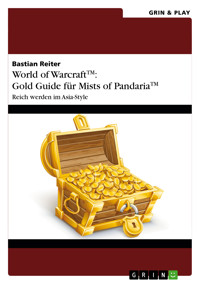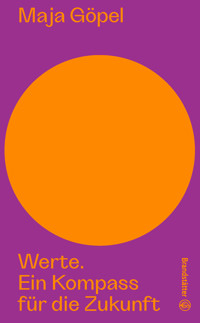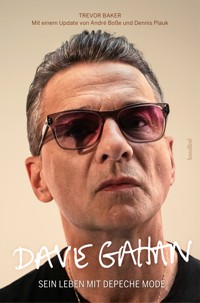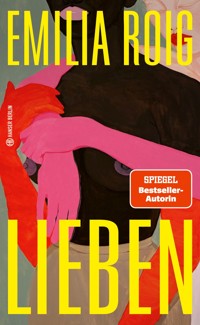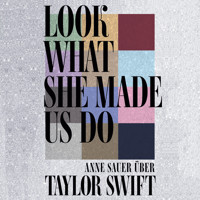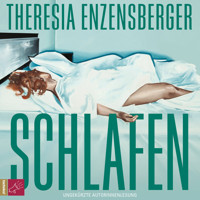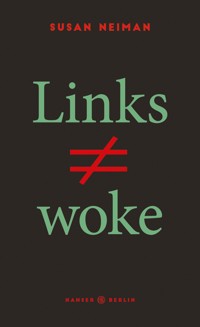4,99 €
Mehr erfahren.
- Herausgeber: Franzis Verlag
- Kategorie: Geisteswissenschaft
- Sprache: Deutsch
Adobe Photoshop CS6 übertrifft seine Vorgänger um Längen: Es überrascht mit einer neuen Benutzeroberfläche, der superschnellen Mercury Grafik-Engine, bahnbrechenden inhaltsbasierten Werkzeugen und starken Detailverbesserungen. Erstellen Sie herausragende Bilder, erzeugen Sie exakte Retuschen und setzen Sie Ihre kreativen Ideen gezielt um. Dieses Buch zeigt Ihnen genau, wie alte und neue Programmfeatures funktionieren und was Sie wirklich davon haben. Adobe Creative Cloud - einfach großartig Vorbei sind die Zeiten, in denen man für die Master-Suiten viel Geld hinblättern musste. Hier steht alles, was Sie zum Start in die neue Creative Cloud wissen müssen. Camera Raw 7 - noch leistungsfähiger Mit Photoshop CS 6 geht Camera Raw in die siebte Generation. Erleben Sie die vielen Detailverbesserungen und Kontrollmöglichkeiten am Beispiel einer RAW-Konvertierung. Inhaltsbasiertes Füllen - Hokus pokus verschwindibus Eine der beliebtesten Anwendungen von Retuschewerkzeugen ist das Entfernen unerwünschter Passanten aus Fotos. Denn beispielsweiße Aufnahmen eindrucksvoller Bauwerke werden oft von herumstehenden Personen empfindlich gestört. Hier erfahren Sie, wie sie sich mit wenigen Schritten "wegzaubern" lassen. Tilt-Shift - Spiel mit dem Fokus Die Art und Weise, wie ein Bild wahrgenommen wird, hängt wesentlich von Schärfeverteilung ab. Wenn Sie nicht schon bei der Aufnahme mit dem Fokus gespielt haben, können Sie das mit den neuen Weichzeichnerfiltern bequem nachholen. Aus Alt mach Neu, aus Neu mach Alt Ob Sie ein altes Foto restaurieren oder ein aktuelles Foto auf Retro trimmen möchten - mit Photoshop CS6 können Sie Bilder in beide Richtungen bearbeiten. Aus dem Buch Photoshop CS6 - Das Praxisbuch-Inhalt: *Ready for Take-off: *Start in die Creative Cloud *Hand in Hand - der perfekte Workflow *RAW-Daten konvertieren mit Camera Raw *Adobe Bridge, das Organisationstalent *Arbeitsabläufe per Stapelverarbeitung automatisieren *Bilder bewerten und verschlagworten
Das E-Book können Sie in Legimi-Apps oder einer beliebigen App lesen, die das folgende Format unterstützen:
Veröffentlichungsjahr: 2013
Ähnliche
Inhaltsübersicht
1 Mit Adobe in die Creative Cloud
1.1 Ready for Take-off: So starten Sie durch in die Adobe Cloud
1.2 Photoshop und andere Apps herunterladen und installieren
1.3 Hand in Hand – der perfekte Workflow
2 RAW-Konvertierung mit Camera Raw 7.0
2.1 Viele sinnvolle Detailverbesserungen
3 Organisationstalent Adobe Bridge CS6
3.1 Alle Bilder sicher im Griff
4 Schnelle Bildbearbeitung
4.1 Aus schlechten Bildern gute machen
5 Photoshopping: manipulierte Bilder
5.1 Kleine Schummeleien mit großer Wirkung
6 Geschicktes Spiel mit Schärfe und Unschärfe
6.1 Die Blicke des Betrachters lenken
7 Hippe Bilder im Retro-Look
7.1 Aus Alt mach Neu, aus Neu mach Alt
8 Paradedisziplin Porträtretusche
8.1 Grundlegende Retuschearbeiten
9 Spezialitäten: Panoramen und HDR-Bilder
9.1 Panoramabilder anfertigen
9.2 HDR-Bilder konvertieren
Stichwortverzeichnis
1 Mit Adobe in die Creative Cloud
Fast noch bedeutender als das Erscheinen der Adobe CS6-Suiten ist der Start der Adobe Creative Cloud. Vorbei sind die Zeiten, in denen man für die Master-Suiten Beträge von 3.000 Euro und mehr hinblättern musste – in der Cloud gibt’s die komplette CS6-Master-Suite (natürlich inklusive Photoshop CS6 in der Extended-Version!) zum monatlichen Abopreis von rund 60 Euro. Mit dem Abschluss eines Abonnements verpflichten Sie sich zur Teilnahme über eine Dauer von zwölf Monaten, wobei sich das Abo um ein weiteres Jahr verlängert, wenn Sie es nicht spätestens 30 Tage vor Ablauf kündigen. Klingt schwer nach Zeitschriftenabo, ist aber viel besser: Sie erhalten Zugriff auf nicht weniger als 17 Adobe-Vollversionen und drei nützliche Dienste. Die enthaltenen Apps und Dienste haben wir für Sie im Kasten »Apps und Dienste in der Creative Cloud« zusammengefasst.
Bild 1.1 In der neuen Adobe Creative Cloud haben Sie Zugriff auf jede Adobe-Anwendung, die Sie als Kreativer für Ihren Workflow brauchen.
Wenn Sie keinerlei Verpflichtungen in Form eines Abos eingehen möchten, können Sie auch einen monatlichen Vertrag für 92,24 Euro abschließen.
Apps und Dienste in der Creative Cloud
Photoshop Extended
– Bildbearbeitung und Compositing
After Effects
– Grafikanimationen und kinoreife visuelle Effekte
Premiere Pro
– Videoproduktion und -bearbeitung
InDesign
– Gestaltung, Layout und Veröffentlichung von Seiten
Flash Professional
– Entwurf von interaktiven Erlebnissen und Spielen
Flash Builder Premium
– IDE für die Programmierung von Flash-Apps
Illustrator
– Vektorgrafiken und Illustrationen
Fireworks
– Bildbearbeitung für Websites und Apps
Muse
– Websiteentwurf ohne Programmierung
Dreamweaver
– Websites, App-Entwurf und Codeerstellung
Edge preview
– interaktives HTML5- und CSS3-Authoring
Audition
– Aufnehmen, Bearbeiten und Wiederherstellen von Audiomaterial
SpeedGrade
– Postproduktion und Farboptimierungen
Prelude
– Metadatenerfassung und -protokollierung
Acrobat X Pro
– Erstellung und Bearbeitung von PDF-Dateien
Creative Cloud Connection
– Desktopzugriff auf Creative Cloud-Dateien
Touch App Plugins
– Touch App-Dateien in CS6-Desktop-Apps öffnen und bearbeiten
Creative Cloud Files
– Cloud-Speicher für den Dateizugriff durch mehrere Geräte
Business Catalyst
– Onlinewerkzeuge für die Verwaltung und das Hosting von Websites
Typekit
– Schriftarten für Ihre Website
1.1 Ready for Take-off: So starten Sie durch in die Adobe Cloud
Starten Sie Ihren Webbrowser und steuern Sie die Site http://creative.adobe.com an. Sie gelangen in den am Anfang dieses Kapitels dargestellten Begrüßungsbildschirm. Hier loggen Sie sich mit Ihrer Adobe-ID und Ihrem Passwort ein. Anschließend fordert Sie Adobe dazu auf, Ihr Geburtsdatum einzugeben.
Bild 1.2 Happy Birthday: Die Verwendung der Creative Cloud erfordert die Eingabe Ihres Geburtsdatums.
Im nächsten Bildschirm folgen die unvermeidlichen Nutzungsbedingungen, die Sie aufmerksam durchlesen und dann mit einem Klick auf Akzeptieren annehmen müssen.
Bild 1.3 Vergessen Sie nicht, das Häkchen links neben Ich habe die Nutzungsbedingungen und … zu setzen.
Nun landen Sie im Hauptbildschirm der Adobe Creative Cloud, und zwar in Ihrem persönlichen Onlinespeicher. Hier können Sie Dateien hoch- und runterladen, also zwischenspeichern oder anderen zur Verfügung stellen – doch dazu später mehr. Klicken Sie in der Auswahlleiste auf Apps und Dienste, um zum Übersichtsbildschirm zu wechseln. Hier bekommen Sie auf eindrucksvolle Art und Weise demonstriert, welche Apps und Dienste zur Verfügung stehen.
Bild 1.4 Der Übersichtsbildschirm der Creative Cloud präsentiert Ihnen alle verfügbaren Applikationen und Dienste.
Da Sie noch kein Abo abgeschlossen haben, steht Ihnen neben jedem Icon lediglich die Option Testen zur Verfügung, mit der Sie eine 30-Tage-Testversion herunterladen und installieren können. Um sich für den Download der Vollversionen zu qualifizieren – also ein Abo abzuschließen –, klicken Sie in der oberen rechten Ecke des Übersichtsfensters auf Upgrade.
Im Upgrade-Bildschirm stehen verschiedene Bezahlmodelle zur Auswahl: Kostenlos (nur 2 GByte Dateispeicher, keine Apps), Jahres-Abo (61,49 Euro pro Monat, voller Funktionsumfang und 20 GByte Dateispeicher) sowie Monats-Abo (92,24 Euro, voller Funktionsumfang und 20 GByte Dateispeicher). Bei Drucklegung dieses Buchs gab es auch eine dritte Option, das Einführungsangebot, für monatlich 36,89 Euro – eventuell haben Sie Glück und können dieses günstige Jahresabo (Voraussetzung: eine gültige Seriennummer eines Adobe-Produkts ab Version CS3) noch ergattern.
Bild 1.5 Im Upgrade-Bildschirm entscheiden Sie sich für die gewünschte Version der Creative Cloud.
Sonderkündigungsrecht?
Innerhalb von 30 Tagen nach Abschluss des Abonnements können Sie ohne jegliche finanzielle Einbuße vom Vertrag zurücktreten. Danach haben Sie zwar auch die Möglichkeit, vor Ablauf der Jahresfrist aus dem Vertrag auszusteigen, doch dann berechnet Ihnen Adobe 50 % der verbleibenden Vertragssumme.
Nachdem Sie sich mit einem Klick auf Registrieren für ein Modell entschieden haben, gelangen Sie in den Bestätigungsbildschirm für die Abrechnungsbedingungen. Lesen Sie den Text aufmerksam durch (siehe auch den Kasten »Sonderkündigungsrecht?«) und bestätigen Sie mit Abrechnungsbedingungen akzeptieren.
Bild 1.6 Schritt 2 des Upgrades beinhaltet die Abrechnungsbedingungen.
Bild 1.7 Im letzten Anmeldebildschirm geben Sie die Zahlungsinformationen ein – im Beispiel die Kreditkarte.
1.2 Photoshop und andere Apps herunterladen und installieren
Ein großes Missverständnis vieler Anwender ist die Annahme, dass in der Cloud lediglich mit in Sachen Größe und Funktionalität reduzierten Onlineanwendungen gearbeitet werden kann. Das ist in der Adobe Creative Cloud nicht der Fall – alle Programme lassen sich als Vollversionen über den schnellen App-Server von Adobe herunterladen und lokal auf der Festplatte Ihres Computers installieren. Somit stehen die Anwendungen auch offline zur Verfügung.
Leider gilt immer noch die altbekannte Einschränkung, dass lediglich zwei Versionen eines Produkts gleichzeitig aktiviert sein dürfen – beispielsweise eine auf dem Desktop- und die andere auf dem Notebook-Computer. Wollen Sie auf einem weiteren Rechner mit Photoshop & Co. arbeiten, dürfen Sie das Programm zwar über die Cloud-Seite herunterladen und installieren, doch vor dem ersten Programmstart müssen Sie es auf dem Erst- oder Zweitrechner deaktivieren.
Bild 1.8 Wollen Sie Photoshop oder eine andere App auf einem dritten Rechner laufen lassen, müssen Sie zunächst die Funktion Deaktivieren bemühen.
Beim ersten Aufruf des Cloud-Bereichs Apps und Dienste werden Sie gebeten, den aktualisierten Adobe Application Manager herunterzuladen. Diesem Aufruf sollten Sie unbedingt folgen, denn der Manager erleichtert das Herunterladen und Installieren der Software ungemein. Anschließend genügt ein Klick auf den Link Herunterladen rechts neben dem entsprechenden Applikations-Icon im Übersichtsbildschirm Apps und Dienste, und der Adobe Application Manager beginnt mit dem Download der nötigen Dateien.
Bild 1.9 Im Cloud-Bereich Apps und Dienste können Sie mit nur einem Mausklick die gewünschte Applikation herunterladen, installieren und ausführen.
Sobald sich der Downloadbalken gefüllt hat – was mit einem schnellen DSL-Anschluss überaus rasant vonstatten geht, denn der Adobe Application Server ist von der fixen Truppe –, erfolgt direkt die Installation des Produkts. Anschließend können Sie das Programm mit einem Klick auf Anwendung starten sofort aufrufen.
1.3 Hand in Hand – der perfekte Workflow
Alle Programme der Creative Cloud arbeiten Hand in Hand – so können Sie zum Beispiel in Photoshop Motivkonturen mit Pfaden versehen, die daraus resultierende PSD-Datei in das Layoutprogramm InDesign importierten, dort den Photoshop-Pfad als Beschneidungspfad festlegen und das Ganze per Acrobat X zu einer druckfähigen PDF-Datei machen.
Bild 1.10 Programmübergreifende Zusammenarbeit: Ein in Photoshop erstellter Pfad …
Bild 1.11 … lässt sich im Layoutprogramm InDesign als Beschneidungspfad für eine Freistellermontage verwenden.
2 RAW-Konvertierung mit Camera Raw 7.0
Lesen Sie weiter in der vollständigen Ausgabe!
Lesen Sie weiter in der vollständigen Ausgabe!
Lesen Sie weiter in der vollständigen Ausgabe!
Lesen Sie weiter in der vollständigen Ausgabe!
Lesen Sie weiter in der vollständigen Ausgabe!
Lesen Sie weiter in der vollständigen Ausgabe!
Lesen Sie weiter in der vollständigen Ausgabe!
Lesen Sie weiter in der vollständigen Ausgabe!
Lesen Sie weiter in der vollständigen Ausgabe!